
صراعات غير سارة تعبر عنها في الرفض المتكررنظام التشغيل الخاص بك للعمل بشكل صحيح مع مجموعة معينة من برامج التشغيل ، ورغبة مبررة بشكل جيد لزيادة الإنتاجية وتوسيع وظائف اللوحة الأم التي تستخدمها يمكن أن تصبح نوعًا من الأسباب لإثبات اهتمامك الحقيقي في حل مشكلة كيفية تحديث BIOS من Gigabyte. وفقط عندما تكون واثقا تماما في نفعية تنفيذ مثل هذه العملية المسؤولة ، والتي هي وميض رقاقة من نظام الإدخال / الإخراج الأساسي ، وفي الوقت نفسه مصممة على نقطة كل "و" ، لذلك دعونا ترقية الخاص بك "صديق الحديد" ...

الآن حان الوقت لطرح الحديثكفاءة نموذج لا تشوبه شائبة من اللوحة الأم الخاصة بك من زعيم شركة تكنولوجيا المعلومات في تايوان شركة GIGABYTE Technology Co. المحدودة فقدت آلة تعمل بكامل طاقتها في لحظة "مصداقيتها" عند توصيل محرك أقراص صلبة بسعة كبيرة بما فيه الكفاية أو ربما اشترت وحدة معالجة مركزية جديدة أكثر قوة. وكنتيجة للترقية ، لا يستطيع نظام BIOS ببساطة إدارة هذه المعدات "التقدمية" ، حيث أن جزء البرنامج من الشفرة قديم ويتطلب تحديثًا عمليًا. لذلك ، في مثل هذه الحالة ، تصبح مسألة كيفية تحديث BIOS من جيجابايت ليس مجرد حل مهم ، بل محتاج للغاية.
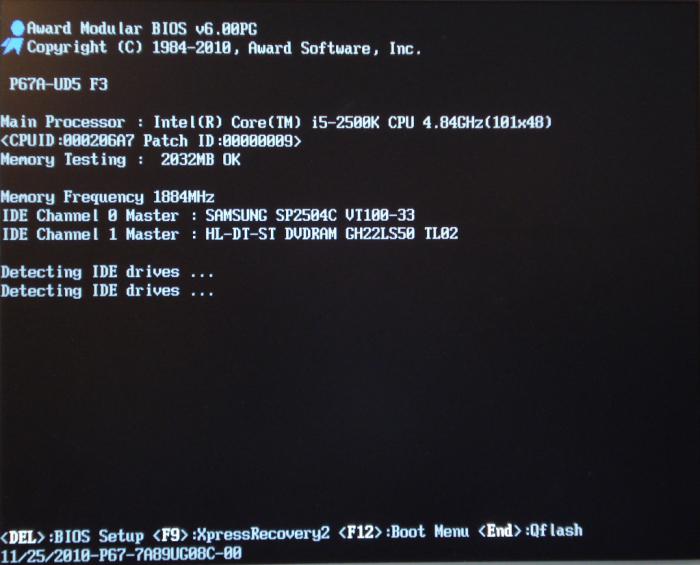
مما لا شك فيه ، فلاش SBVV (النظام الأساسييمكن أن يكون الإدخال / الإخراج) للكمبيوتر بطرق متنوعة. ولكن ينصح بشدة بعدم إنتاج تحديث غير صحيح عن علم من بيئة Windows. هذا هو بالضبط من اختصاص DOS ، لذلك ، يجب ألا يعمل نظام التشغيل وظائف الوساطة. يجب أن تكون الإشارة إلى BIOS فلاش مباشرة. فقط ولا شيء آخر. ومع ذلك ، يتطلب هذا النوع من البرامج الثابتة معرفة معينة ، لذلك نقرأ ، نتذكر ، وبالتالي ، فإن الإجراءات العملية المستقلة تجيب على السؤال التالي: "كيفية تحديث BIOS Gigabyte؟"
بادئ ذي بدء ، مطلوب منها الحصول على معلومات حولتعديل "اللوحة الأم" الخاصة بك. يمكنك العثور عليه من الوثائق الموجودة على جهاز الكمبيوتر الخاص بك ، ولكن إذا لم يكن لديك أحد المستندات ، فاستخدم أحد الخيارات التالية:

نكتب كل شيء على ورقة منفصلة ونغرق في الهاوية الشاسعة للإنترنت - برامج التحميل.

معرفة نموذج "اللوحة الأم" وإصدار BSVV الخاص بها ،ننتقل إلى المرحلة التحضيرية التالية لترقية البرنامج. على موقع الشركة المصنعة ، قم بتنزيل تحديث متوفر للوحة الخاصة بك. عادة ما يصل حجم هذا الملف إلى 3 ميغابايت ، لذا لا تضطر إلى الانتظار طويلاً. بعد ذلك ، ستحتاج إلى إنشاء محرك أقراص USB قابل للتشغيل ، والذي سيحتوي على برنامج ثابت جديد لنظام BIOS الخاص بك. فقط بعد ما ورد أعلاه ، يمكنك تنفيذ عملية "ملء" رمز البرنامج الأكثر تقدما على رقاقة من BSVV ، من خلالها يتم التحكم في جهاز الكمبيوتر الخاص بك.
بعد تنزيل من الإنترنت أداة مساعدة مجانية تسمى USB Disk Storage Format ، يمكنك فقط تنفيذ بعض الإجراءات باستخدام واجهة البرنامج ، أي تكوينها بشكل صحيح:
الآن يمكنك تحديث BIOS من اللوحة الأم Gigabyte ، باستخدام برنامج BSVV المدمج ، والذي يجب تصحيحه.

مع مساعدة من الصحافة قصيرة من مفتاح الحذف ، نذهب إلى الرئيسي
قائمة من البرامج الثابتة للتحكم في الأجهزة من جهازنا الإلكتروني. في هذه الحالة ، يجب تثبيت محرك أقراص USB المحمول في موصل USB الخاص بالكمبيوتر.
انتباه: أثناء تحديث BIOS ، لا تقم بفصل الكمبيوتر ، لأن هذا يمكن أن يؤدي إلى مشاكل خطيرة للغاية!
تهانينا ، البرامج الثابتة كاملة!

ربما ، بالنسبة لك سيكون اكتشافًا صغيرًا ،ولكن يمكن أيضًا تعريض الوحدة الرسومية إلى تحسين نوعي للبرامج أو إعادتها إلى الحياة عندما تشاهد حالة عدم التشغيل بسبب البرامج الثابتة الوامضة. السؤال: "كيفية تحديث BIOS من بطاقة الفيديو غيغابايت؟" - يحتاج إلى دراسة أكثر تفصيلاً. حول هذا نقرأ أكثر وفهم الفروق الدقيقة.
تحذير:لا ينبغي الاستهانة بالنسخة التي تم تنزيلها ويجب أن تعبر عن تطابق القيم الرمزية والرقمية مع اتجاه الزيادة بمقدار وحدة واحدة. هذا هو ، يتم استبدال F2 الثابتة من F3 ، و F11 من F12 ... ولكن ليس في أي حال: F2 إلى F11 أو F4 إلى F12! كيفية تحديث BIOS Gigabyte ، تعرف بالفعل ، الآن سنتخذ الخطوة التالية ، والتي ستساعدك على ترقية بطاقة الفيديو.
ومع ذلك ، فإن واجهة VGA Tools @ BIOS لديها خيار الاحتفاظ بإصدار BIOS الحالي. على الرغم من حجمها الصغير ، تتواءم الأداة مع المهمة المعينة بضجة كبيرة.
حتى الآن ، لا يوجد برنامج لتحديث BIOS جيجابايت ، لا يمكن مقارنتها مع صحة وظيفية من البرامج الثابتة المقدمة من قبل الشركة المصنعة. تتطلب هذه العملية الهامة ، مثل إعادة كتابة ذاكرة فلاش من BSVV بطريقة قياسية ، شيئين فقط من المستخدم: الاهتمام الشديد والقوة غير المنقطعة. مع بقية ، فإن النظام تعامل من تلقاء نفسها. ترقيات ناجحة!


























